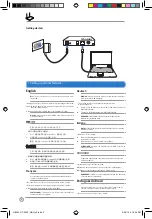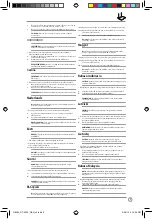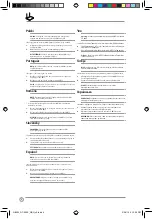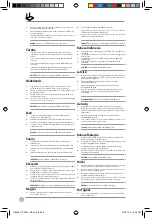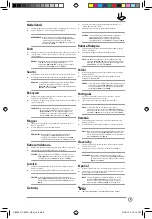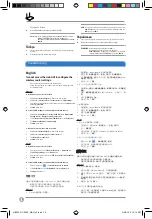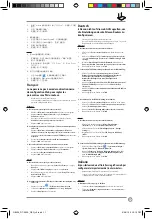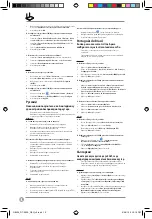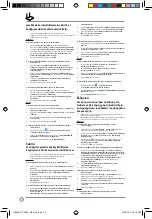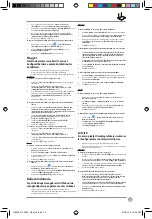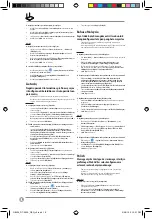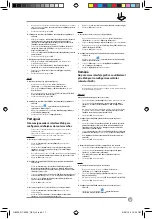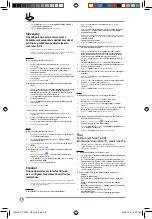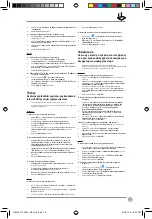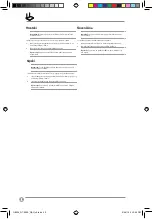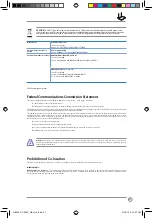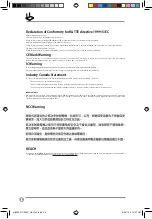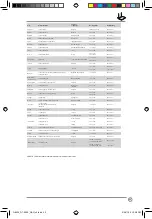1
Б. Конфигурирайте TCP/IP настройките за автоматично получаване
на IP адрес.
1.
Щракнете върху
Start (Старт)
>
Control Panel (Контролен
панел)
>
Network and Internet (Мрежа и интернет)
>
Network
and Sharing Center (Център за мрежи и интернет)
>
Manage
networkconnections (Управление на мрежовите връзки).
2.
Изберете
Internet Protocol Version 4 (TCP/IPv4) (Интернет
протокол версия 4(TCP/IPv4))
и натиснете
Properties (Свойства)
.
3.
Поставете отметка в
Obtain an IP address automatically
(Получавай автоматично IP адрес)
.
4.
Щракнете върху
OK (ОК)
, когато сте готови.
В. Деактивирайте комутируемата връзка, ако е активирана.
1.
Щракнете върху
Start (Старт)
>
Internet Explorer
, за да стартирате
уеб браузъра.
2.
Щракнете върху
Tools (Инструменти)
>
Internet options (Интернет
опции)
> раздел
Connections (Връзки)
.
3.
Сложете отметка в
Never dial a connection (Никога не набирай
връзка)
.
4.
Щракнете върху
OK (ОК)
, когато сте готови.
Mac OS
А. Деактивирайте прокси сървъра, ако е активиран.
1.
От лентата с менюто щракнете върху
Safari
>
Preferences...
(Предпочитания...)
> раздел
Advanced (Разширени)
.
2.
Щракнете върху
Change Settings... (Промяна на настройки...)
в
полето
Proxies (Прокси сървъри)
.
3.
От списъка с протоколи премахнете
FTP Proxy (FTP прокси)
и
Web
Proxy (HTTPS) (Уеб прокси (HTTPS))
.
4.
Щракнете върху
OK (ОК)
, когато сте готови.
Б. Конфигурирайте TCP/IP настройките за автоматично получаване
на IP адрес.
1.
Щракнете върху иконата на Apple
>
System Preferences
(Системни предпочитания)
>
Network (Мрежа)
.
2.
Изберете
Ethernet
и изберете
Using DHCP (Използване на DHCP)
в полето
Configure (Конфигуриране)
.
3.
Щракнете върху
Apply (Приложи)
, когато сте готови.
Čeština
Nelze přistupovat k webovému grafickému
uživatelskému rozhraní (GUI) a konfigurovat
nastavení bezdrátového směrovače.
•
Ukončete a znovu spusťte všechny spuštěné webové prohlížeče.
•
Podle následujících kroků nakonfigurujte nastavení počítače podle
nainstalovaného operačního systému.
Windows 7
A. Deaktivujte server proxy, je-li aktivován.
1.
Klepnutím na
Start
>
Internet Explorer
spusťte webový prohlížeč.
2.
Klepněte na
Tools (Nástroje)
>
Internet options (Možnosti Internetu)
> na kartu
Connections (Připojení)
>
LAN settings (Nastavení místní
sítě)
.
3.
Na obrazovce Nastavení místní sítě (LAN) zrušte zaškrtnutí políčka
Use
a proxy server for your LAN (Použít pro síť LAN server proxy)
.
4.
Po dokončení klepněte na
OK
.
B. Proveďte nastavení TCP/IP pro automatické získání adresy IP.
1.
Klepněte na
Start
>
Control Panel (Ovládací panely)
>
Network and
Internet (Síť a Internet)
>
Network and Sharing Center (Centrum
sítí a sdílení)
>
Manage network connections (Spravovat síťová
připojení).
2.
Vyberte
Internet Protocol Version 4 (TCP/IPv4) (Protokol IPv4
(TCP/IPv4))
a potom klepněte na
Properties (Vlastnosti)
.
3.
Zaškrtněte políčko
Obtain an IP address automatically (Získat
adresu IP ze serveru).
4.
Po dokončení klepněte na
OK
.
C. Deaktivujte telefonické připojení, je-li aktivováno.
1.
Click
Start
>
Internet Explorer
to launch the browser.
2.
Klepněte na
Tools (Nástroje)
>
Internet options (Možnosti Internetu)
> na kartu
Connections (Připojení)
.
3.
Zaškrtěte políčko
Never dial a connection (Nikdy nevytáčet
připojení)
.
4.
Po dokončení klepněte na
OK
.
Mac OS
A. Deaktivujte server proxy, je-li aktivován.
1.
Na panelu nabídek klepněte na
Safari
>
Preferences... (Předvolby...)
> na kartu
Advanced (Upřesnit)
.
2.
Klepněte na
Change Settings... (Změnit nastavení...)
v poli
Proxies
(Servery proxy)
.
3.
V seznamu protokolů zrušte výběr
FTP Proxy (FTP server proxy)
a
Web Proxy (HTTPS) (Webový server proxy (HTTPS))
.
4.
Po dokončení klepněte na
OK
.
B. Proveďte nastavení TCP/IP pro automatické získání adresy IP.
1.
Klepněte na ikonu Apple
>
System Preferences (Systémové
předvolby)
>
Network (Síť)
.
2.
Vyberte
Ethernet
a vyberte
Using DHCP (Pomocí protokolu DHCP)
v
poli
Configure (Konfigurovat)
.
3.
Po dokončení klepněte na
Použít
.
Nederlands
Ik krijg geen toegang tot de grafische
webgebruikersinterface voor het configureren
van de instellingen van de draadloze router.
•
Sluit alle actieve webbrowsers en start opnieuw.
•
Volg de onderstaande stappen om uw computerinstellingen te
configureren op basis van het besturingssysteem.
Windows 7
A. Schakel de proxyserver uit indien deze is ingeschakeld.
1.
Klik op
Start
>
Internet Explorer
om de webbrowser te starten.
2.
Klik op
Tools
(Extra)
>
Internet options (Internetopties)
>tabblad
Connections
(Verbindingen)
>
LAN settings (LAN-instellingen)
.
3.
Schakel in het scherm LAN-instellingen het selectievakje
Use a proxy
server for your LAN
(
Een proxyserver voor het LAN-netwerk
gebruiken)
uit.
4.
Klik op
OK
wanneer u klaar bent.
B. De TCP/IP-instellingen instellen om automatisch een IP-adres te
verkrijgen.
1.
Klik op
Start
>
Control Panel (Configuratiescherm)
>
Network
and Internet (Netwerk en internet)
>
Network and Sharing
Center (Netwerkcentrum)
>
Manage network connections
(Netwerkverbindingen beheren).
2.
Selecteer
Internet Protocol Version 4 (TCP/IPv4) (Internet
Protocol Versie 4 (TCP/IPv4))
en klik vervolgens op
Properties
(Eigenschappen)
.
3.
Schakel het selectievakje
Obtain an IP address automatically
(Automatisch een IP-adres laten toewijzen)
.
4.
Klik op
OK
wanneer u klaar bent.
C. Schakel de inbelverbinding uit indien deze is ingeschakeld.
1.
Klik op
Start
>
Internet Explorer
om de webbrowser te starten.
2.
Klik op
Tools (Extra)
>
Internet options (Internetopties)
> tabblad
Connections (Verbindingen)
.
3.
Tik op
Never dial a connection (Nooit een verbinding kiezen)
.
4.
Klik op
OK
wanneer u klaar bent.
Mac OS
A. Schakel de proxyserver uit indien deze is ingeschakeld.
1.
Klik in de menubalk op
Safari
>
Preferences...
(Systeemvoorkeuren...)
> tabblad
Advanced
(Geavanceerd)
.
2.
Klik op
Change Settings... (Wijzig instellingen...)
in het veld
Proxies
(Proxy's)
.
3.
Schakel in de lijst van protocollen
FTP Proxy (FTP-proxy)
en
Web
Proxy (HTTPS) (Webproxy (HTTPS))
uit.
4.
Klik op
OK
wanneer u klaar bent.
B. De TCP/IP-instellingen instellen om automatisch een IP-adres te
verkrijgen.
1.
Klik op het Apple-pictogram
>
System Preferences
(Systeemvoorkeuren)
>
Network (Netwerk)
.
2.
Selecteer
Ethernet
en selecteer vervolgens
Using DHCP (Via DHCP)
op het tabblad
Configure (Configureer)
.
3.
Klik op
Apply(Toepassen)
wanneer u klaar bent.
Estonian
Ma ei saa juurdepääsu veebipõhisele
Q8205_RT-N12E_QSG_v2.indd 13
3/28/13 5:13:18 PM